
Cookies kan være nyttige, når du har kontrol over dem. I dag ser vi på, hvordan du kan kontrollere cookies ved at blokere dem undtagen når du vil have dem til at forbedre din brugeroplevelse.
Hvorfor ønsker jeg at gøre dette?
En cookie er simpelthen en lille fil, som et websted placerer på din computer for at gemme oplysninger. Selve processen er fuldstændig godartet og kan endda være nyttig - cookies gør nyttige ting som at gemme dine indkøbskurvoplysninger mellem sessioner, sparer dig for besværet med at logge ind på et websted hver gang du åbner og lukker din browser og andre nyttige tidsbesparelser . Dem, der giver cookies et dårligt navn, sporer brugere uden deres eksplicitte viden og hjælper annoncører (eller andre enheder) med at oprette brugerprofiler. Mange mennesker ønsker at begrænse mængden af information, der indsamles om dem, og gør det ved at begrænse den slags cookies, som deres browser accepterer og opbevarer.
I dag skal vi se på nogle hurtige måder at gøre dette på er Internet Explorer, Firefox og Chrome ved hjælp af hvidlister. Det er meget nemmere at specificere, hvilke websteder du har vil have at acceptere cookies fra end det er at vedvarende acceptere og afvise de hundredvis af cookies, din browser er bombarderet med.
Dette kommer dog med et par ulemper. Du holder op med at få tilpassede skræddersyede annoncer, og du begynder at opleve intersitiale annoncer oftere (som pop-over-annoncer og video-lead-in-annoncer), da disse er frekvensstyret af cookies. For eksempel viser vi en popup til vores nyhedsbrev første gang enhver bruger besøger vores websted - men bruger cookies for at forhindre det i at blive vist hver gang. Hvis du blokerer cookies fra vores websted, vil du se pop op oftere.
Som sådan er dette en ret aggressiv tilgang til kontrol af cookies. Vi anbefaler det, hvis du er virkelig seriøs med at holde dit privatliv nede og kontrollere, hvad tredjeparter kan spore om din onlineadfærd, eller som en rigtig god øvelse i at se, hvor mange gange websteder forsøger at indlæse din computer med cookies.
Kontrol af cookies i Internet Explorer
Internet Explorer har enkle, men brugbare cookiekontroller. Der er to hovedområder, vi er interesserede i: administration af webstedsstatus og skift af accept af cookie. Lad os først se på, hvordan man hvidlister et websted. Klik på Værktøjer [the gear icon in the corner on newer versions]> Internetindstillinger> Privatliv> Websteder. Her finder du menuen Per Site Privacy Actions, som giver dig mulighed for at se websteder med hvid eller sort liste.
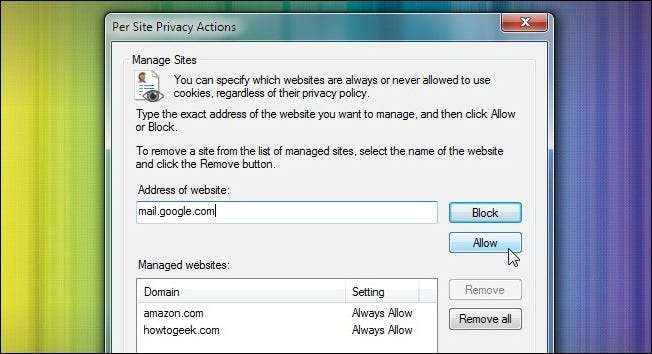
Manuelt at komme ind på hvert websted, du gerne vil have hvidliste, er lidt på den kludgy side, så vi vil halvautomatisere processen ved at skifte cookieindstillingerne. Gå til Tools [gear icon]> Internetindstillinger> Privatliv, og klik på Avanceret under Indstillinger.
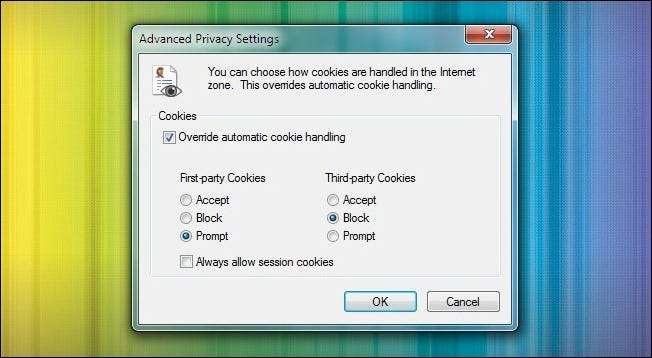
Her finder du en simpel menuknapbaseret menu, hvor du kan skifte indstillingerne for førsteparts- og tredjepartscookies. Vi skal til midlertidigt slå førstepartscookie til, og bloker tredjepartscookies. I stedet for at prøve at huske hvert websted, du måske vil føje til din hvidliste, giver dette dig mulighed for at acceptere cookies på et behov for at bruge, som de vises. Efter et par dages browsing har du sandsynligvis stødt på næsten hvert websted, du regelmæssigt bruger, og vil være i stand til at føje dem til den hvide liste efter behov. På det tidspunkt kan du skifte det til at blokere eller lade det være i Prompt, hvis du ikke finder det til gener.
Desværre inden for udvidelsesområdet er IE en letvægt, og der er ikke nogen bredt vedtagne cookie-administrationsudvidelser. Hvis du er en die-hard IE-bruger og ikke er villig til at skifte til Firefox eller Chrome, er en tilgængelig mulighed Ingen flere cookies , som giver dig mulighed for at godkende og slette cookies i bulk i din IE-cache. Sammenlignet med den oprindelige funktionalitet er det ikke en radikal forbedring, men det er let nyttigt.
Kontrol af cookies i Firefox
Hvis du er Firefox-bruger, finder du robuste indbyggede kontroller. Åbn Firefox, og klik på hovedmenuknappen og derefter på Valg> Privatliv . Når du er i privatlivsmenuen, skal du klikke på den første rullemenuindstilling under "Historik". Som standard er dette indstillet til "Husk historik" - skift det til "brug brugerdefinerede indstillinger til historik."
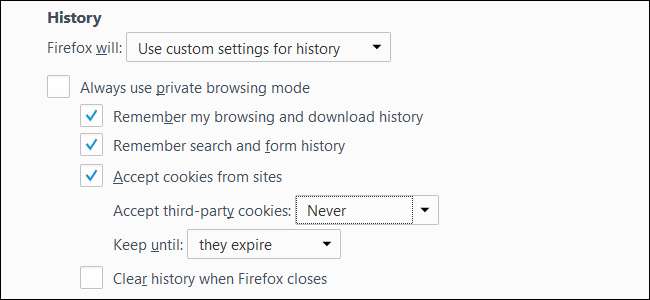
Under "Accepter tredjepartscookies" skal du vælge "Aldrig". Du kan også ændre indstilling af førstepartscookie ved at fjerne markeringen af "Accepter cookies fra websteder". Du kan klikke på knappen "Undtagelser" for manuelt at tilføje dine mest besøgte websteder til listen, så de kan gemme cookies til bekvemme login og andre indstillinger. Skriv bare domænet på webstedet og klik på "Tillad" i dette vindue for at oprette undtagelsesreglen for hvidlisten. Du skal være i stand til at se, hvilke af dine mest besøgte sider der virkelig har brug for cookiesupport efter en uges to uger regelmæssig browsing.
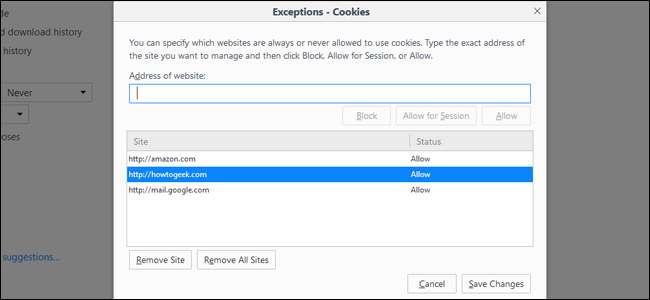
Hvis du virkelig vil grave ind og få dine hænder beskidte, kan du undersøge cookies på en cookie-for-cookie-basis ved at klikke på Vis cookies knappen findes på fanen Privatliv. Der kan du få detaljerede oplysninger om cookies og manuelt slette dem.
Controlling Cookies in Google Chrome
For at få adgang til cookiekontrol i Chrome skal du klikke på hovedmenuikonet i øverste højre hjørne af browseren, vælge "Indstillinger" i menuen og derefter rulle til bunden af fanen og klikke på "Avanceret".
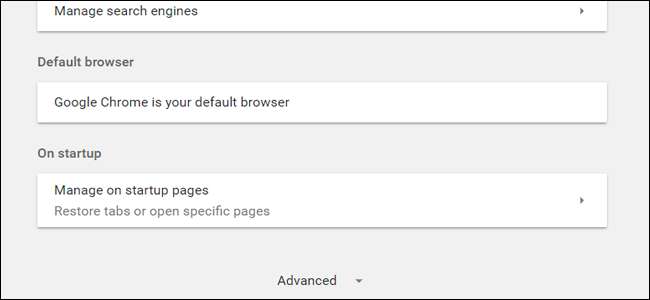
På den udvidede liste skal du klikke på "Indholdsindstillinger" og derefter på "Cookies".
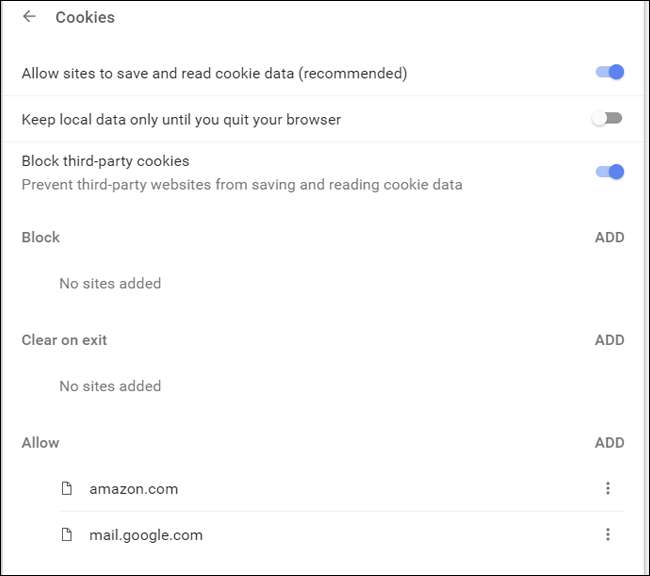
Ligesom Firefox skifter dette vindue til alle cookies ("Tillad, at websteder gemmer og læser cookiedata") og tredjepartscookies ("Bloker tredjepartscookies.") Chrome anvender begge disse indstillinger universelt, så lader dig tilføje undtagelser. der vil altid være tilladt og altid blive blokeret.
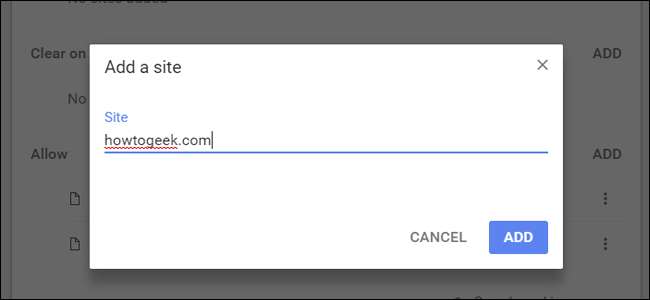
Klik på "Tilføj" til højre for en af indstillingerne for at tilføje et nyt sted til en af listerne. Hvis du har skiftet mening, behøver du ikke tilføje eller fjerne dem manuelt: Klik på trepunktsmenuen til venstre for de enkelte websteder for at ændre dem til "Bloker", "Tillad" eller "Ryd ved afslutning. ”

For lettere cookiekontrol på individuelle websteder skal du klikke på favicon (det lille webstedsymbol til venstre for URL-linjen, erstattet med "Sikker" på et https-domæne) og derefter klikke på nummeret under "Cookies."
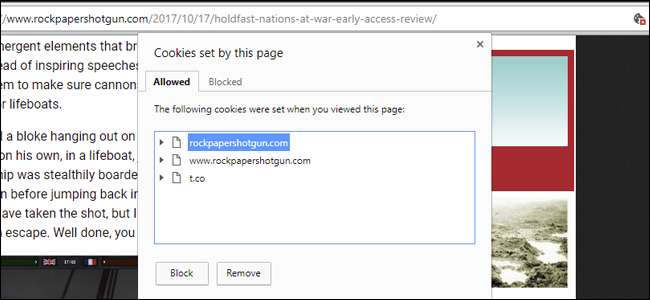
Fra dette vindue kan du indstille individuelle cookies eller hele sidens cookies til "Bloker" eller "Tillad." Dette fungerer bedst, hvis du har blokeret alle cookies som standard eller tredjepartscookies blokeret, da ellers kan mængden af sporingscookies på hver side overvælde dig på en enorm liste.
Kontrol af cookies i Opera
For at komme til hovedindstillingsmenuen i Opera skal du klikke på knappen "O" i øverste venstre hjørne og derefter klikke på "Indstillinger". Klik på "Privatliv og sikkerhed", og rul ned, indtil du ser underafsnittet "Cookies".
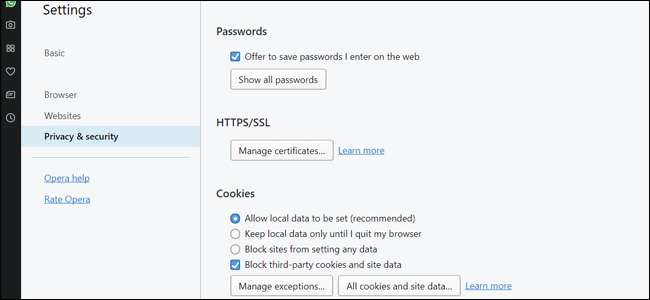
Her har du de fleste af de samme muligheder fra browserne ovenfor: Som standard er indstillingen "Tillad, at lokale data indstilles" (læs: tillad alle cookies). For mere sikkerhed kan du vælge "Bloker websteder fra indstilling af data" eller mere simpelt "Blokér tredjepartscookies og webstedsdata."
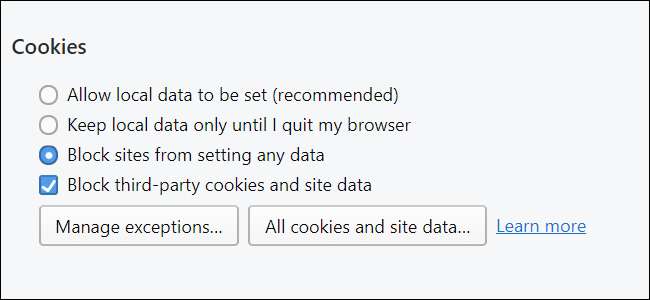
Undtagelseskontroller åbner et nyt vindue, der giver dig mulighed for at indtaste individuelle websteder for at tillade eller deaktivere cookies. Igen skal det være ret klart, hvilke af dine almindeligt besøgte websteder, der skal føjes til en hvid liste efter en uges eller to browsers søgning.

Hvis du vil have cookiekontrol pr. Websted i Opera uden at skulle dykke ned i menuen Indstillinger, kan du prøve at bruge Udvidelse af politikstyring . Denne tilføjelse giver dig mulighed for at aktivere eller deaktivere mere eller mindre alle indstillinger, herunder cookiesporing pr. Websted, ved at klikke på en enkelt knap i menulinjen. Indstillingerne gemmes og anvendes baseret på det aktuelle domæne.
Kontrol af cookies i Microsoft Edge
For at få adgang til cookiekontrol i Edge skal du klikke på ikonet med tre vandrette prikker i øverste højre hjørne og derefter på "Indstillinger". Rul ned til bunden af sidepanelet, og klik på "" Vis avancerede indstillinger. "
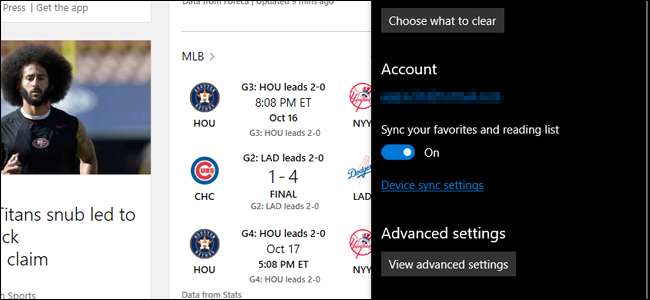
Rul ned til bunden igen, og se efter rullemenuen under "Cookies". Klik på indstillingen for "Bloker alle cookies" eller "Blokér kun tredjepartscookies" i henhold til din præference.
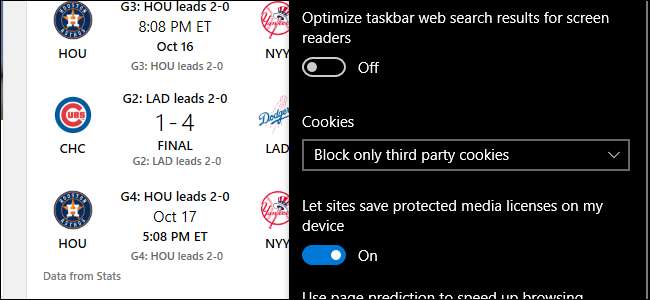
Desværre har Microsoft endnu ikke aktiveret en hvidliste- eller sortlisteindstilling for Edge, og det gør heller ikke nogen af de officielt understøttede udvidelser. Hvis du har brug for mere detaljerede kontroller af dine cookies, skal du vælge en af de bedre understøttede muligheder ovenfor.







